Come condividere lo schermo in Slack?
Miscellanea / / August 04, 2021
Annunci
Slack è uno dei migliori strumenti di comunicazione e collaborazione in team utilizzati da milioni di utenti ogni giorno. Ha una miriade di funzionalità come messaggi e cronologia illimitati, condivisione di vari tipi di file, chiamate dirette e di gruppo e così via. Una delle funzionalità più attese che sono arrivate alla versione a pagamento di Slack è la condivisione dello schermo. Ecco una guida rapida sulla funzione di condivisione dello schermo di Slack, su come condividere lo schermo e su tutto ciò che devi sapere.
Sommario
- 1 Come condividere lo schermo in Slack?
-
2 Cose che devi sapere sulla condivisione dello schermo su Slack
- 2.1 Presentatore e visualizzatore
- 2.2 Uno alla volta
- 2.3 Capacità di annotare
- 2.4 Disponibilità
Come condividere lo schermo in Slack?
Ecco un modo semplice per condividere lo schermo in Slack. Tieni presente che la condivisione dello schermo funziona su app per Windows e Mac OS e, quindi, il client Slack basato su browser non consentirà la condivisione dello schermo.
Passo 1: Per prima cosa, apri il file App Slack sul tuo computer Windows o Mac.
Passo 2: Quindi, seleziona il canale in cui desideri condividere lo schermo all'interno di un file canale (gruppo). O selezionare il destinatario sotto Messaggio diretto per condividere lo schermo solo con un rispettivo utente.
Passaggio 3: Tocca il file "Icone dei dettagli" sul lato destro e selezionare "Chiamata" se è un canale. O puoi toccare il file "Telefono" in un messaggio diretto per avviare una videochiamata.
Passaggio 4: Slack avvia una chiamata audio per impostazione predefinita, il che significa che gli utenti dovranno attivare "telecamera"Per un feed video sia dal chiamante che dai destinatari. Tocca il file "Videocamera" icona per accenderlo.
Passaggio 5: Se sei un relatore e desideri condividere il tuo schermo con altri, tocca l'icona "Condividi il tuo schermo" pulsante che si apre sullo schermo. Sarà adiacente al "Mic", "Video", "Taglio", "Emoji" e altre opzioni.
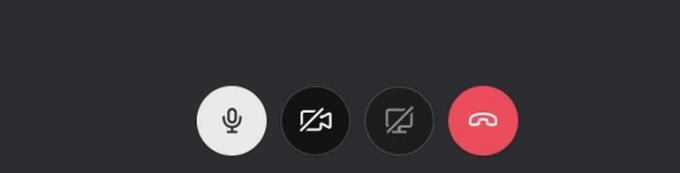
Annunci
Cose che devi sapere sulla condivisione dello schermo su Slack
Presentatore e visualizzatore
Supponendo che tu sia il presentatore che vuole condividere il suo schermo con altri (cioè spettatori), puoi scegliere se condividere l'intero schermo. Puoi anche condividere una finestra di qualsiasi applicazione come Microsoft Excel o PowerPoint per citarne alcune. Nessun altro utente sarà in grado di condividere i propri schermi mentre uno sta già condividendo lo schermo e il presentatore è un oratore attivo qui.
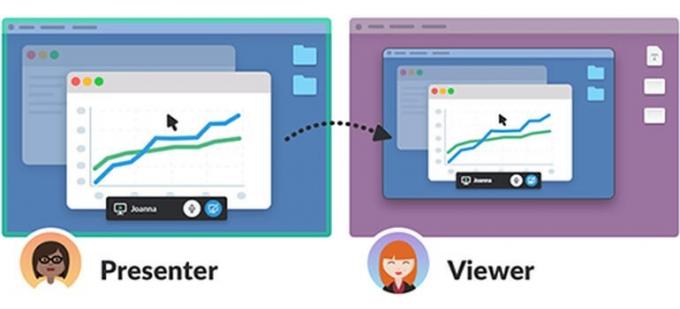
Ciò significa che gli altri possono parlare ma non ci sarà alcun feed video tranne quello condiviso dal relatore. Nel contesto, Zoom consente di condividere lo schermo e un feed video di ogni partecipante in una finestra diversa.
Uno alla volta
Per ora, Slack supporta la condivisione degli schermi uno alla volta indipendentemente dal numero di spettatori. Se un visualizzatore desidera mostrare il proprio schermo durante una presentazione, il relatore dovrà disconnettere lo schermo di condivisione per consentire allo spettatore di diventare un relatore.
Capacità di annotare
Il presentatore può annotare sullo schermo che sta condividendo, il che rende più facile portare le cose all'attenzione. Usa l'icona "Matita" per disegnare sullo schermo. Inoltre, Slack ora supporta la capacità di consentire ad altri di annotare lo schermo condiviso assumendo che il presentatore abbia abilitato il "disegno di gruppo" che può disattivare a piacimento.
Annunci
Consentire ad altri di annotare le opere nella condivisione a schermo intero e, quindi, disegnare quando si condivide una finestra dell'applicazione non funzionerà. Inoltre, funziona solo su client Windows e Mac. Ci sono alcune limitazioni quando si annota se stessi o si lascia che gli altri disegnino sullo schermo.
Disponibilità
Slack è disponibile in quattro modelli, ovvero Free, che è gratuito anche se con alcune limitazioni. Il primo modello a pagamento è Standard seguito da Plus ed Enterprise Grid in ordine crescente di funzionalità, accessibilità e prezzo. La funzione di condivisione dello schermo su Slack è disponibile solo su Standard, Plus ed Enterprise Grid. Pertanto, non esiste una funzione di condivisione dello schermo sugli abbonamenti gratuiti. Inoltre, è disponibile sia per gli ospiti che per i membri.
Con questo, concludiamo la nostra guida sulla condivisione dello schermo, su come condividere lo schermo su Slack e molte informazioni a riguardo. Facci sapere se ci siamo persi qualcosa in modo da poterlo aggiungere qui.



